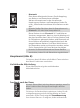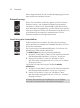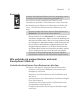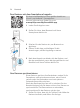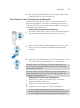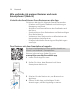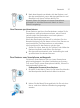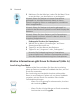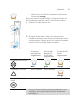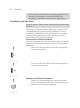User manual
Table Of Contents
- Inhalt
- Allgemeine Beschreibung
- Einführung – Ermitteln Sie Ihren Rasierer
- Abb. A
- Abb. B
- Wichtige Sicherheitsinformationen
- Was bedeuten die Symbole auf dem Display? (Abb. A)
- Was bedeuten die Symbole auf dem Display? (Abb. B)
- Hauptmenü (Abb. A)
- Hauptmenü (Abb. B)
- Wie verbinde ich meinen Rasierer und mein Smartphone? (Abb. A)
- Wie verbinde ich meinen Rasierer und mein Smartphone? (Abb. B)
- Welche Informationen gibt Ihnen Ihr Rasierer? (Abb. A)
- Welche Informationen gibt Ihnen Ihr Rasierer? (Abb. B)
- Wie lade ich mein Gerät auf?
- Wie und wann benutze ich mein Gerät und die Aufsätze?
- Wie und wann reinige ich mein Gerät und die Aufsätze?
- Lagerräume
- Wie tausche ich die Scherköpfe aus?
- Bestellen von Zubehör
- Fehlerbehebung
- Weitere Hinweise
- Recycling
- Marken
24
Deutsch
Den Rasierer mit dem Smartphone koppeln
Die App ist kompatibel mit einer großen Anzahl von
iPhone- und Android™-Smartphones.
Weitere Informationen finden Sie unter
www.philips.com/MyShaver9000-app.
1
Laden Sie die App herunter.
2
Stellen Sie sicher, dass Bluetooth auf Ihrem
Smartphone aktiviert ist.
3
Schalten Sie den Rasierer ein, um Bluetooth zu
aktivieren.
4
Öffnen Sie die App, und befolgen Sie die
Anweisungen, um die Kopplung zu starten.
5
Nach dem Koppeln verbinden sich der Rasierer und
die App automatisch, wenn die App geöffnet ist und
Bluetooth auf Ihrem Telefon aktiviert ist.
Ihre Rasuren synchronisieren
Dieser Rasierer speichert Ihre Rasierdaten, sodass Sie Ihr
Smartphone nicht mitnehmen müssen, wenn Sie sich
rasieren oder Ihre Rasierdaten zu einem späteren
Zeitpunkt überprüfen möchten.
Wenn der Datenspeicher fast voll ist, erhalten Sie eine
Benachrichtigung, die Sie daran erinnert, Ihre Rasuren zu
synchronisieren. Um Datenverluste zu vermeiden,
synchronisieren Sie den Rasierer mit der App.
1
Stellen Sie sicher, dass sich Ihr Telefon in der Nähe des
Rasierers befindet, und öffnen Sie die App.